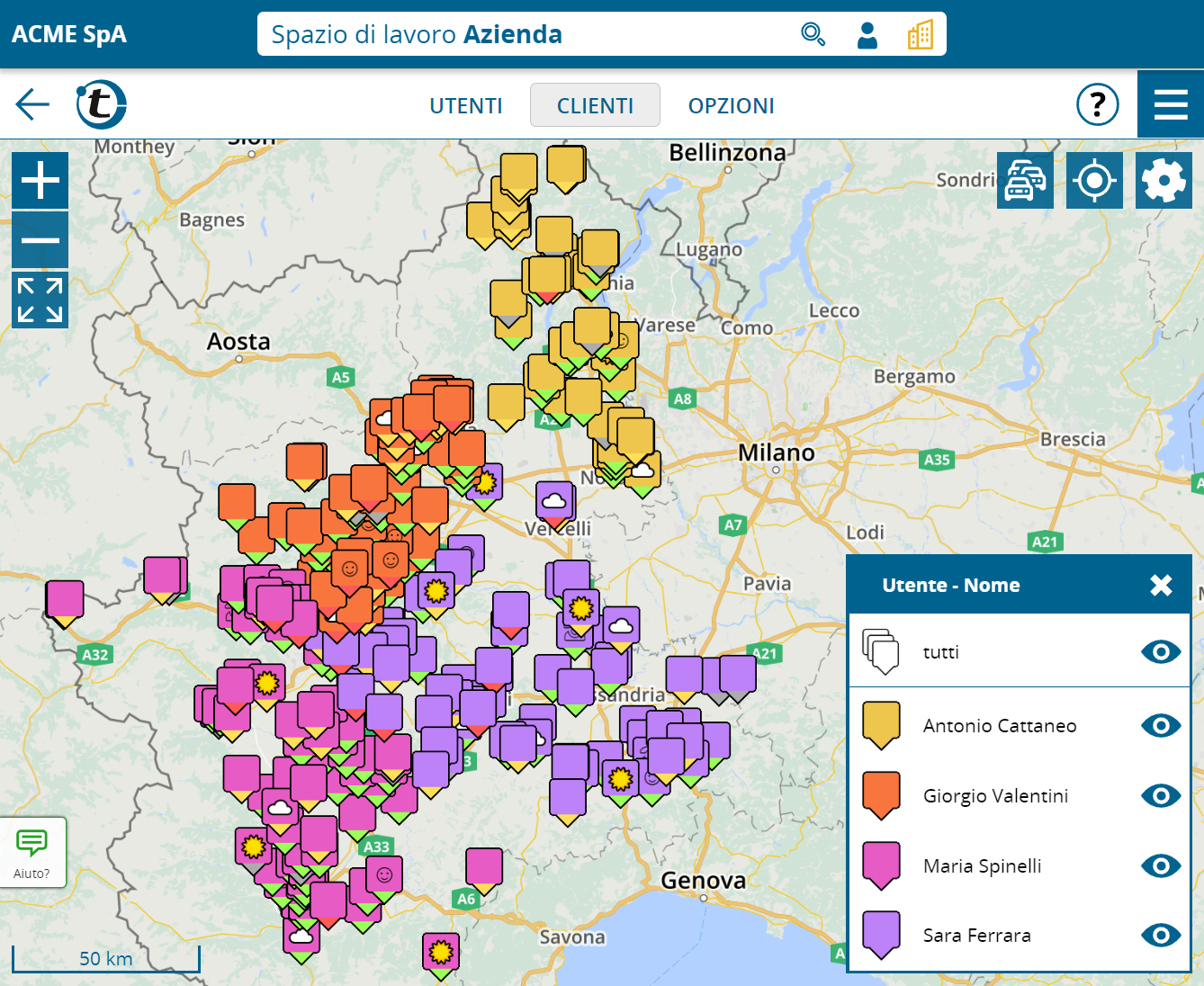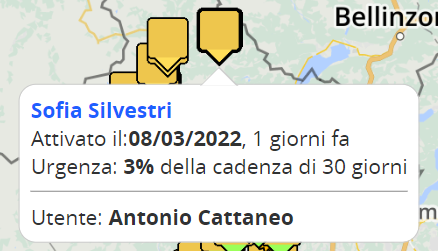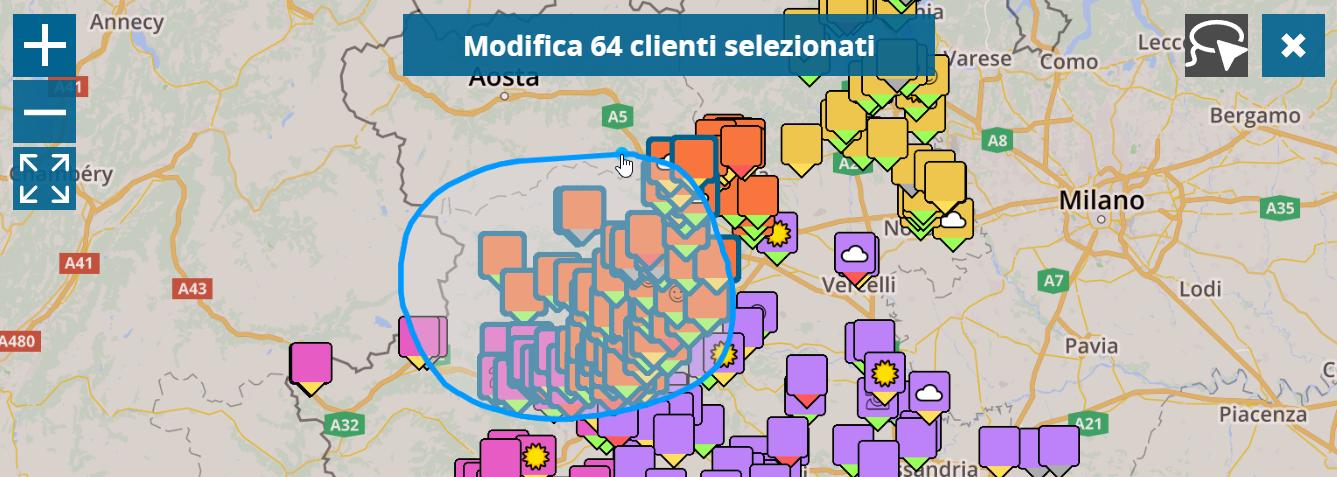Questa novità riguarda gli amministratori e i supervisori.
Finora, potevi visualizzare solo i clienti di un unico utente sulla mappa. D’ora in poi, potrai farlo per i clienti di più utenti allo stesso tempo.
Ecco come funziona:
- Vai allo spazio di lavoro dell’azienda o di uno specifico gruppo di utenti.
- Fai clic su Clienti nel menu principale.
- Facoltativo: usa la ricerca per filtrare i clienti.
- Fai clic su mappa sopra la lista dei clienti.
Per colorare i clienti in base all’utente, fai clic sulla ruota dentata e modifica Colore in Utente – Nome.
Così avrai una visione d’insieme delle zone di competenza.
Nota: a seconda del numero di clienti, delle prestazioni del tuo dispositivo e della velocità di internet, potrebbero volerci alcuni secondi per visualizzare le informazioni.
Per nascondere del tutto i clienti di un utente, fai clic sul simbolo dell’occhio nella finestra della legenda accanto all’utente interessato. Cliccando di nuovo, i clienti saranno mostrati nuovamente.
Con un clic sul simbolo di un cliente sulla mappa, sotto l’utente interessato si apre il fumetto informativo . Aprendo la scheda del cliente si passa automaticamente allo spazio di lavoro dell’utente.
Consiglio per la suddivisione manuale dell’area di competenza: puoi usare la modalità di selezione con il lazo e la modifica di massa (“Trasferire i clienti”), per esempio, per assegnare i clienti di diversi utenti a un utente specifico nel caso di aree di competenza sovrapposte. Usa quest’opzione con buon senso, soprattutto se hai configurato lo scambio automatico di dati via API.